Google Forms стал незаменимым инструментом для преподавателей, предприятий и организаций, стремящихся собирать информацию и оценивать знания в интерактивной и удобной для пользователя форме. Одной из его наиболее ценных функций является возможность создавать тесты с несколькими ответами, которые позволяют респондентам выбирать несколько ответов на один вопрос.
В этой статье
- Часть 1. Пошаговое руководство по созданию теста с несколькими ответами с помощью Google Forms
- Часть 2. Как создать тест с несколькими ответами с помощью OnlineExamMaker
- Часть 3. Как создать тест с несколькими ответами с помощью OnlineExamMaker
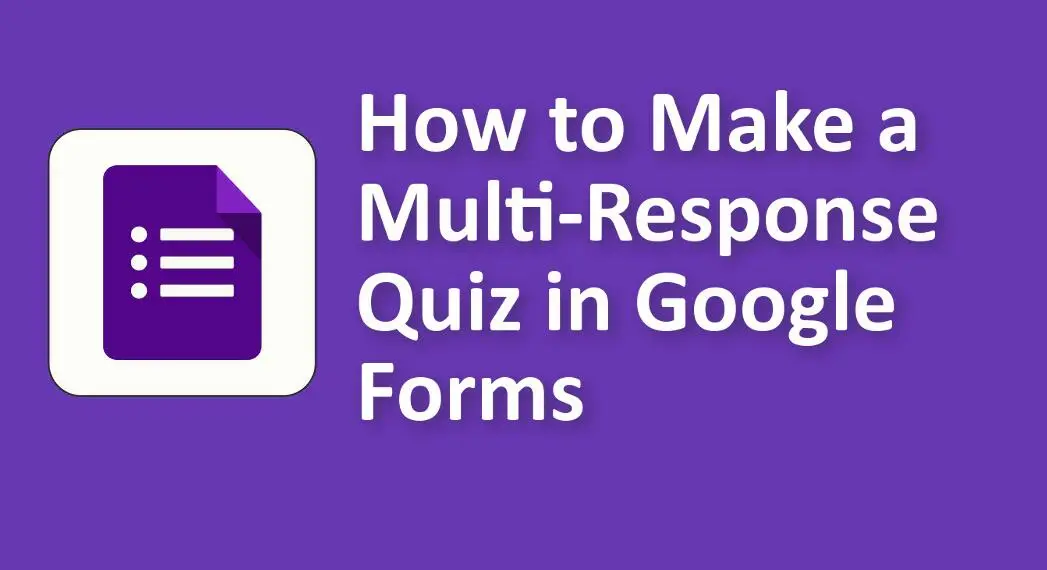
Пошаговое руководство по созданию теста с несколькими ответами с помощью Google Forms
Настройка формы Google
Прежде чем приступить к созданию теста с несколькими ответами, вам необходимо правильно настроить форму Google, чтобы убедиться, что она эффективно служит вашим целям.
1. Создайте новую форму Google
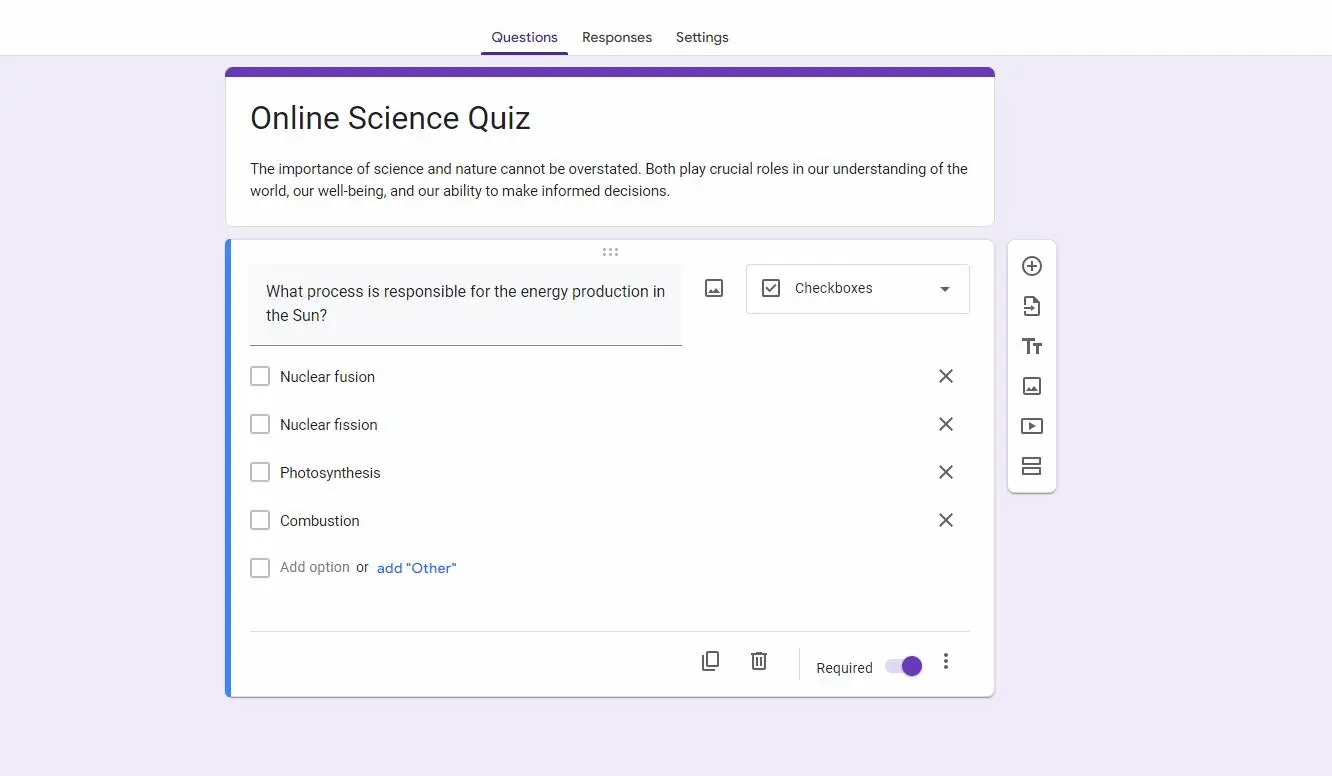
Для начала войдите в Google Forms через свою учетную запись Google. Как только вы войдете, нажмите «Пусто», чтобы начать создание новой формы.
2. Название и описание
Дайте вашему тесту четкое и описательное название, отражающее его цель. Кроме того, добавьте краткое описание или набор инструкций, которые помогут участникам пройти тест.
Просто чтобы вы знали
Зарегистрируйте бесплатную учетную запись OnlineExamMaker, чтобы за считанные минуты создать интерактивную онлайн-викторину с автоматической оценкой и мобильностью. дружелюбный.
3. Настройки формы
Прежде чем продолжить, необходимо настроить параметры формы в соответствии с вашими требованиями. Вот некоторые ключевые настройки, на которые следует обратить внимание:
• Сбор адресов электронной почты. Решите, хотите ли вы собирать адреса электронной почты от респондентов. Это может быть полезно для отслеживания и последующих действий.
• Разрешить респондентам редактировать ответы после отправки. Выберите, могут ли респонденты вносить изменения в свои ответы после отправки формы.
• Ограничить одним ответом. Определите, хотите ли вы ограничить респондентов отправкой только одного ответа. Это важно для предотвращения подачи нескольких заявок от одного и того же человека.
Добавление вопросов
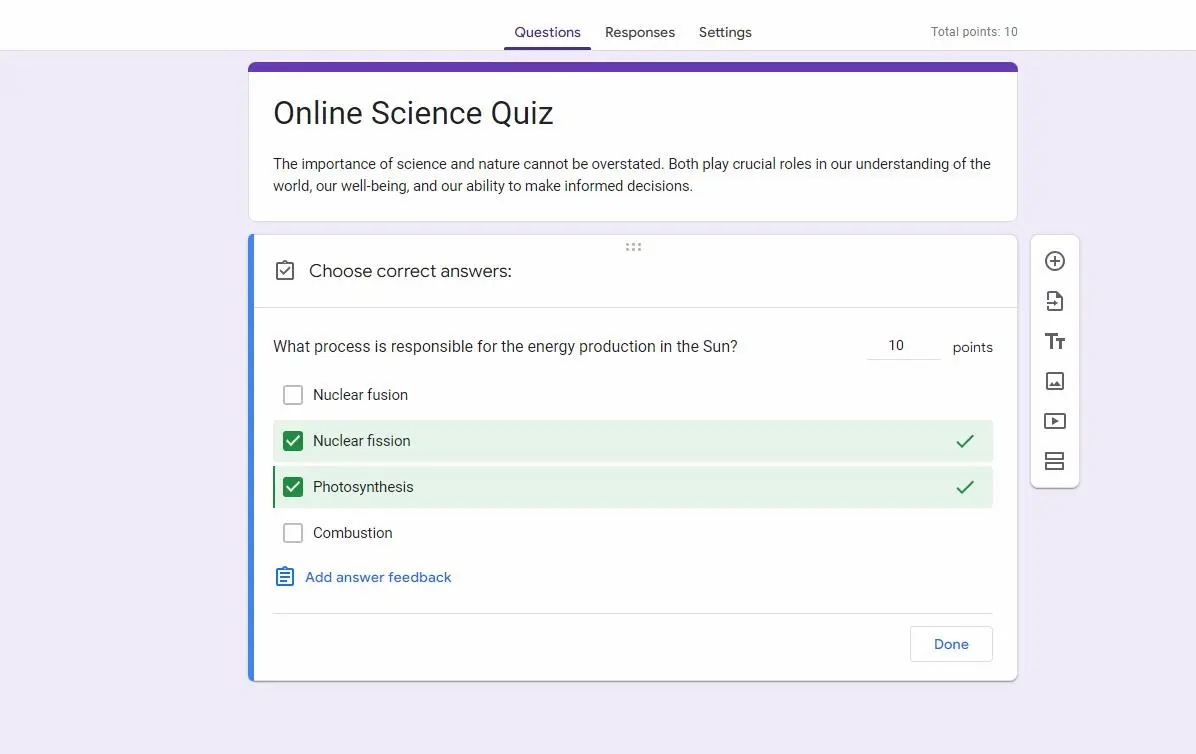
Когда базовая структура формы создана, пришло время добавлять вопросы в викторину с несколькими ответами.
1. Вопросы с несколькими вариантами ответов
Вопросы с несколькими вариантами ответов являются основой многих викторин. Чтобы создать его:
• Нажмите кнопку «+», чтобы добавить вопрос.
• Выберите «Множественный выбор».
• Введите свой вопрос в поле «Название вопроса».
• Перечислите варианты ответов в приведенных ниже вариантах, отметив правильные ответы флажками.
2. Вопросы с флажками
Чтобы задать вопрос с несколькими ответами, используйте вопросы с флажками:
• Добавить новый вопрос.
• Выберите «Флажок».
• Задайте свой вопрос.
• Предоставьте несколько вариантов ответа, позволяя респондентам выбрать более одного.
Создание вопросов с несколькими ответами
При использовании вопросов с флажками создавать вопросы с несколькими ответами очень просто. По своей природе респонденты могут выбирать несколько ответов. Однако вы можете предпринять дополнительные шаги, чтобы адаптировать эти вопросы к вашим конкретным потребностям.
1. Ограничение и проверка ответов
В зависимости от ваших требований вы можете ограничить количество разрешенных ответов или обеспечить, чтобы респонденты выбирали минимальное количество вариантов ответа. Google Forms предлагает возможность добавить проверку данных, которая позволяет вам определить конкретные критерии для каждого ответа. Например, вы можете указать, что необходимо выбрать минимум два варианта, чтобы вопрос считался завершенным.
Добавление дополнительных типов вопросов
Хотя обычно используются вопросы с несколькими вариантами ответов и флажками, Google Forms предлагает множество типов вопросов для удовлетворения различных потребностей.
1. Вопросы по тексту и абзацам
Чтобы собрать открытые ответы или мнения, рассмотрите возможность использования текстовых вопросов и вопросов по абзацам. Эти типы вопросов позволяют респондентам свободно вводить ответы и особенно полезны для сбора качественных данных.
2. Вопросы по загрузке файлов
В сценариях, когда вам нужно, чтобы респонденты отправляли документы, изображения или другие вложения, тип вопроса о загрузке файла может оказаться неоценимым. Респонденты могут прикреплять файлы непосредственно к своим ответам.
Организация и настройка вашего теста
В хорошо организованном тесте респондентам легче ориентироваться, а вам легче анализировать. Google Forms предлагает несколько инструментов для структурирования и настройки вашего теста.
1. Разрывы разделов
Если ваш тест длинный или охватывает несколько тем, вы можете использовать разрывы разделов, чтобы разделить его на отдельные разделы. Это не только делает тест более удобным для респондентов, но и упрощает анализ результатов.
2. Темы и настройка
Google Forms предоставляет возможности настройки внешнего вида вашего теста. Вы можете применить темы, соответствующие вашему бренду, или добавить личные штрихи, чтобы сделать викторину визуально привлекательной. Настройка также помогает создать более привлекательный опыт для участников.
Обзор и тестирование
Прежде чем поделиться своим тестом с несколькими ответами с другими, очень важно тщательно просмотреть и протестировать его, чтобы убедиться, что он работает должным образом.
1. Предварительный просмотр вашего теста
Уделите время предварительному просмотру вашего теста так, как его увидит респондент. Этот шаг позволяет вам выявить любые ошибки или области, которые могут нуждаться в улучшении с точки зрения ясности и удобства использования.
2. Тестовые ответы
Чтобы убедиться, что тест работает правильно, протестируйте его с помощью примеров ответов. Убедитесь, что вопросы с несколькими ответами ведут себя так, как ожидалось, и что ответы записаны точно. Тестирование поможет вам выявить любые проблемы до того, как тест будет запущен.
Обмен информацией и сбор ответов
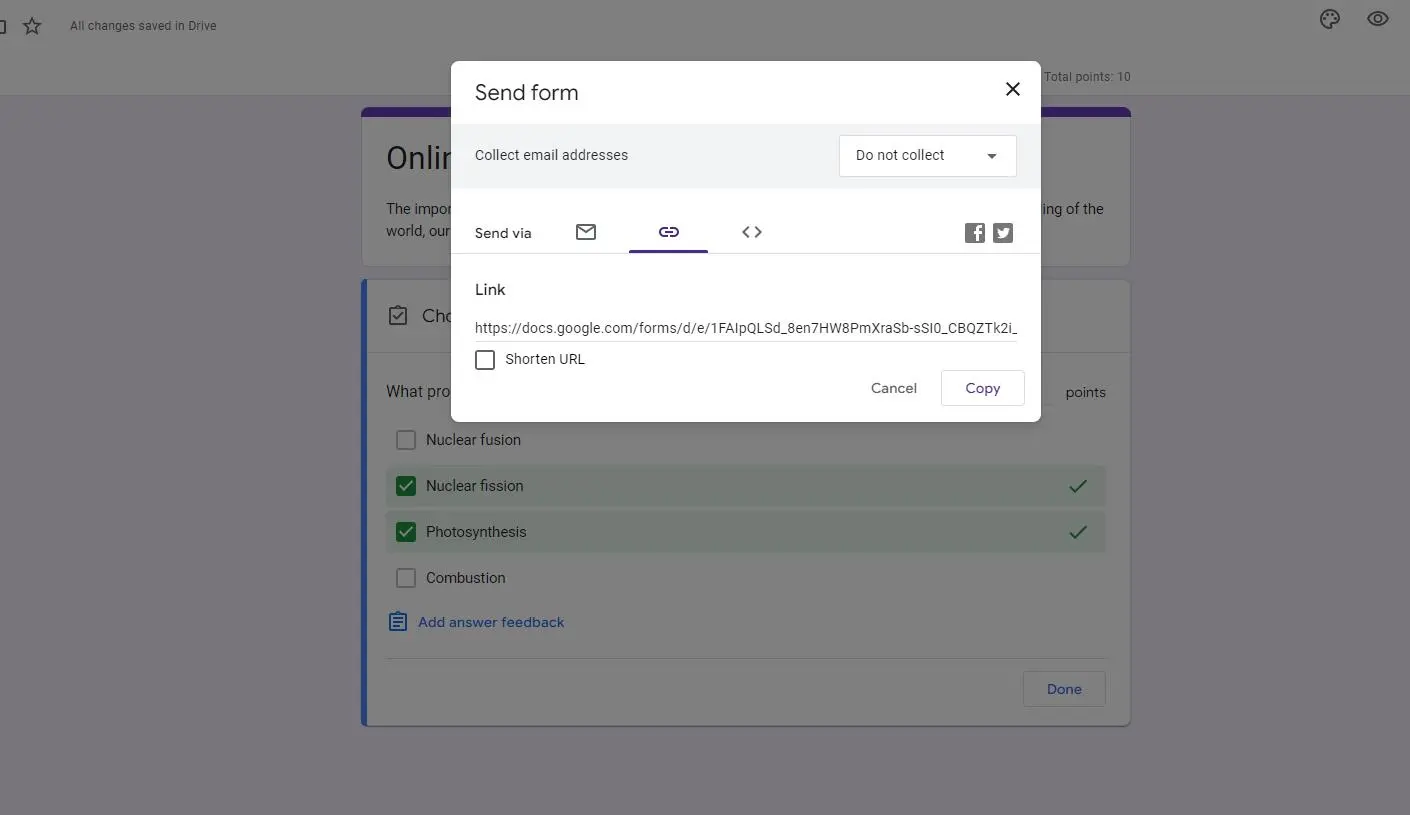
Как только вы будете удовлетворены своим тестом с несколькими ответами, пришло время поделиться им и начать собирать ответы.
1. Поделитесь своим тестом
Google Forms предлагает различные способы поделиться своим тестом:
• Электронная почта: вы можете отправить тест непосредственно респондентам по электронной почте.
• Обмен ссылками: создайте ссылку на викторину, которой можно будет поделиться на веб-сайтах, в социальных сетях или по другим каналам.
• Встраивание. Если у вас есть веб-сайт или блог, вы можете встроить тест непосредственно на свою веб-страницу.
При совместном использовании учитывайте настройки конфиденциальности и доступа, чтобы ваш тест охватил нужную аудиторию.
2. Сбор и анализ ответов
Когда участники начнут отвечать на ваш тест, вы сможете просматривать и анализировать собранные данные непосредственно в формах Google. Для более глубокого анализа вы можете экспортировать данные в Google Sheets или другое программное обеспечение для работы с электронными таблицами.
OnlineExamMaker: лучшая альтернатива Google Forms для создания викторин с несколькими ответами
Безопасный и мощный веб-разработчик онлайн-викторин с несколькими ответами от OnlineExamMaker — это простой в использовании интеллектуальный программный инструмент для онлайн-тестирования для бизнеса, обучения и образования, позволяющий с легкостью создавать экзамены и викторины. Интуитивно понятный интерфейс предоставляет широкий спектр типов вопросов, в том числе вопросы с множественным ответом, множественным выбором, «верно» или «неверно», вопросы с заполнением пробелов и открытые вопросы, что позволяет пользователям проводить профессиональные оценки, соответствующие их конкретным потребностям.
Создайте свой следующий тест/экзамен с помощью OnlineExamMaker
Как создать тест с несколькими ответами с помощью OnlineExamMaker
Шаг 1. Зарегистрируйтесь и войдите в OnlineExamMaker >
Шаг 2. Массовый импорт вопросов из файла Word или Excel или создание вопросов с нуля.

Шаг 3. Дополните свои вопросы видео, аудио или изображениями.

Шаг 4. Закончив настройку теста, вы можете опубликовать его, сделав его доступным для участников.

Создание теста с несколькими ответами в Google Forms предлагает универсальный способ привлечь вашу аудиторию, собрать ценные данные и эффективно оценить знания. Следуя инструкциям, изложенным в этом руководстве, вы будете хорошо подготовлены к созданию увлекательных тестов с несколькими ответами, адаптированных к вашим конкретным потребностям. Так зачем ждать? Начните создавать свои собственные интерактивные тесты сегодня и используйте возможности Google Forms для своих оценок и сбора данных.